Als Linux-beheerder is het een belangrijke taak om ervoor te zorgen dat toegang tot mappen en bestanden wordt verleend aan geselecteerde, betrouwbare gebruikers. Dit voorkomt dat onbedoelde gebruikers toegang krijgen tot het volledige Linux-bestandssysteem, waardoor de integriteit van het systeem wordt gewaarborgd. Daarom wordt het essentieel om meer te weten te komen over de opdrachten waarmee u alle gebruikers in uw Linux-systeem kunt weergeven.
Er zijn meerdere manieren om gebruikers in Linux te vermelden. Sommigen van hen gebruiken commando’s zoals cat, more, less, die worden gebruikt om bestanden in Linux te lezen en te wijzigen. De andere methode is door patroonscanmethoden te gebruiken met tools zoals Awk en Getent. Laten we in deze handleiding eens kijken hoe u alle gebruikers in Linux kunt weergeven.
Inhoudsopgave
1. Lijst van gebruikers die het Cat-commando gebruiken in Linux
Het cat-commando in Linux staat voor”samenvoegen”en wordt gebruikt om bestanden af te drukken, samen te voegen of te maken in Linux. Het bestand met alle gebruikersinformatie op Linux-systemen wordt opgeslagen in de map/etc, in de hoofdmap in een bestand met de naam”passwd”. Start de terminal en typ de volgende opdracht:
cat/etc/passwd beebom: naam van het account. x: wachtwoord, dat versleuteld is en te vinden is in het/etc/shadow-bestand 1001: uniek gebruikers-ID. U kunt aan de bovenstaande schermafbeelding zien dat de gebruikers-ID voor de gebruiker”beebom”voorafgaat aan de ID 1000, die hier door de gebruiker Abubakar is gemaakt. 1001: Groeps-ID Beebom: Volledige naam van de gebruiker. De komma’s die aan de volledige naam voorafgaan, zijn om informatie op te slaan, zoals telefoonnummer en andere velden als uw Linux-distro daarom vraagt. /home/beebom: De thuismap van de gebruiker. /bin/bash: De standaard shell, d.w.z. Bash in dit geval.
2. Minder en meer gebruiken om gebruikers in Linux weer te geven
Evenzo kunt u minder en meer gebruiken om de inhoud van/passwd te lezen en op de terminal weer te geven. More en Less worden gebruikt om bestanden op de opdrachtregel te bekijken. Meer kan worden gebruikt om de inhoud van meerdere bestanden te bekijken en hetzelfde wordt gescheiden door lijnen, terwijl minder wordt gebruikt om tussen bestanden te schakelen.
less/etc/passwd 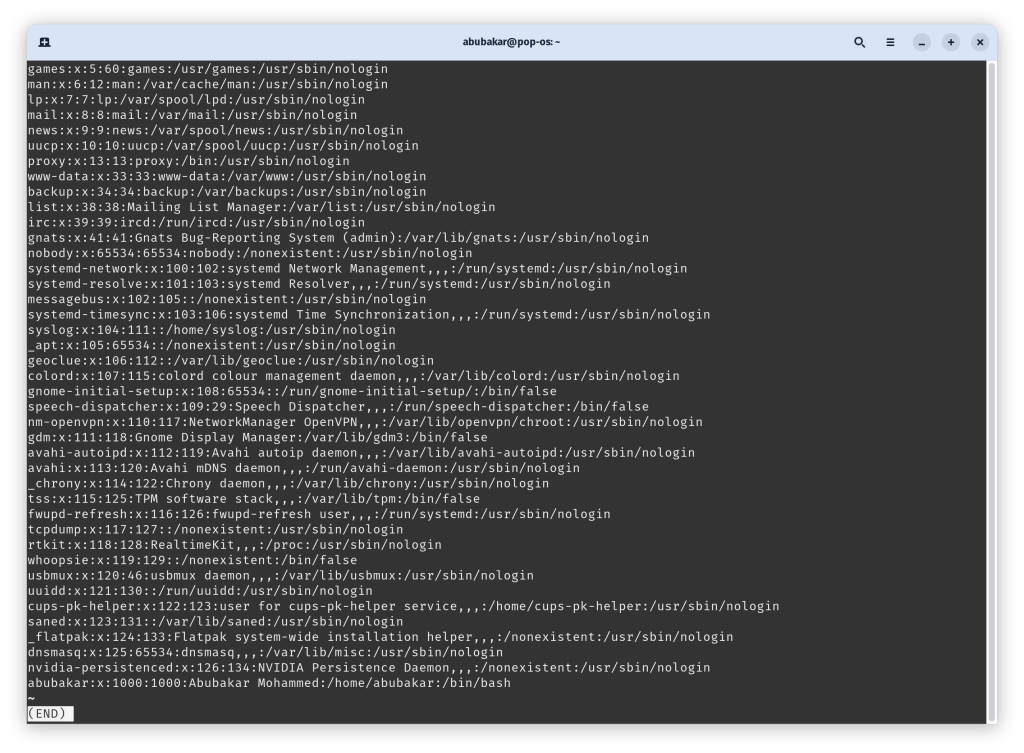 meer/etc/passwd
meer/etc/passwd 
3. Gebruik Awk Command om gebruikersnaam in Linux weer te geven
Awk is een scripttaal die wordt gebruikt voor het scannen en indexeren van patronen. Een van de belangrijkste toepassingen van Awk is om gebruikers in staat te stellen bestanden te zoeken, op te sommen en weer te geven die voldoen aan een bepaald criterium dat door de gebruiker is ingesteld met behulp van de opdrachtregel. Met deze opdracht kunt u eenvoudig zoeken naar specifieke bestanden met specifieke termen op het besturingssysteem. Hier leest u hoe u alle gebruikers in Linux kunt weergeven met de opdracht awk.
awk-F:'{print $1}’/etc/passwd-F: laat awk weten welk veldscheidingsteken moet worden gebruikt, wat in dit geval”:”‘{Print $1}’is: vertelt awk om de inhoud van het eerste veld af te drukken. Velden worden in dit geval gescheiden door een ‘:’./etc/password: vertelt awk het bestand waaruit moet worden afgedrukt. 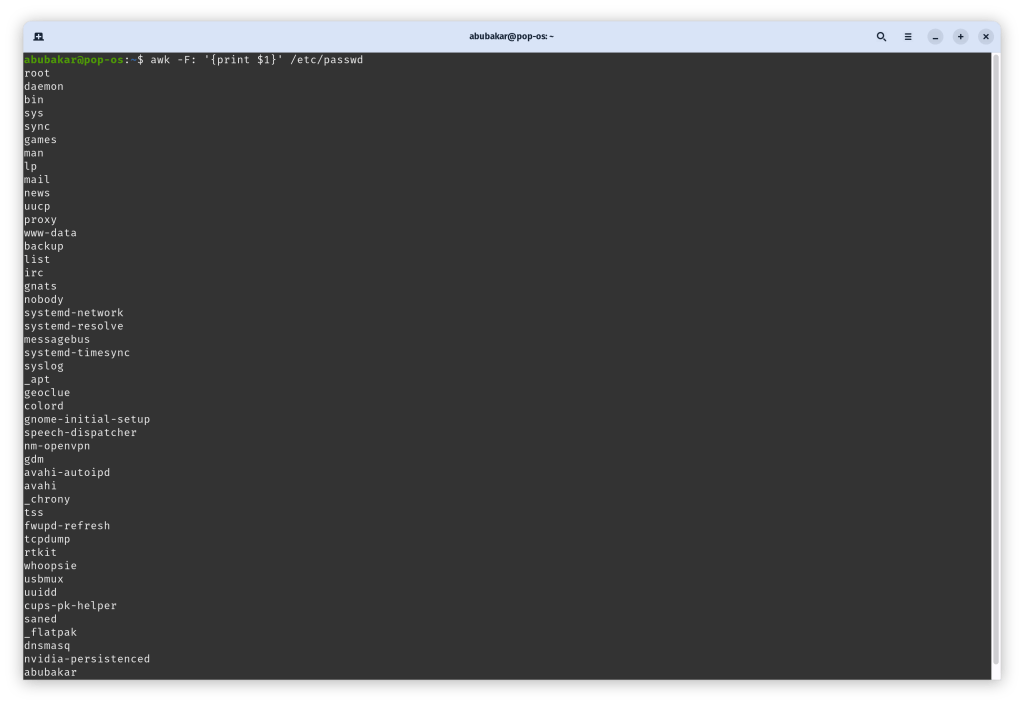
4. Gebruik het Getent-commando om Linux-gebruikers weer te geven
Getent (afkorting van Get-invoer) kan worden gebruikt om de gebruikersgegevens uit het/passwd-bestand te halen. Getent wordt uitsluitend gebruikt om de gegevens (bestanden) uit de database te halen. Beschouw het als de opdracht”ls”, maar voor het weergeven van bestandsinhoud in plaats van mappen. De syntaxis hiervan is:
getent passwd 
Om de gegevens van een specifieke gebruiker te krijgen, kunt u de volgende opdracht gebruiken.
getent passwd abubakar
waarbij “abubakar” de gebruikersnaam is. Dit is wat u zult zien als de uitvoer.
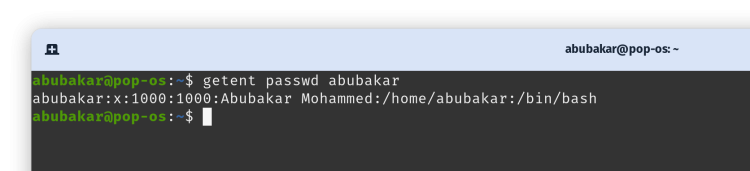
Getent kan u ook helpen het aantal gebruikers in uw Linux-systeem te tellen met dit commando.
getent passwd | wc-l 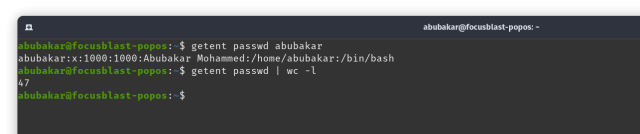
De bovengenoemde methoden waren enkele van de meest voorkomende en gemakkelijker om gebruikers in Linux op te sommen. Enkele van de andere manieren om alle gebruikers op te sommen zijn door de commando’s cut en compgen te gebruiken. Hoewel de bovenstaande methoden voldoende zouden moeten zijn. Als je alle beschikbare gebruikers in Linux wilt controleren, kun je dat altijd doen door naar Instellingen-> Gebruikers in een distro te gaan.
Laat een reactie achter
De BenQ PD2706UA-monitor is er en wordt geleverd met alle toeters en bellen die productiviteitsgebruikers zouden waarderen. 4K-resolutie, in de fabriek gekalibreerde kleuren, een 27-inch paneel, een ergonomische standaard die gemakkelijk kan worden aangepast en meer. Het heeft veel […]
Minecraft Legends is een spel dat mijn interesse wekte bij de oorspronkelijke onthulling vorig jaar. Maar ik moet toegeven dat ik de game niet actief volgde totdat we dichter bij de officiële release kwamen. Immers, mijn liefste […]
Vorig jaar lanceerde MSI de Titan GT77 met de Intel Core i9-12900HX en de RTX 3080 Ti Laptop GPU, en het was de krachtigste gaming-laptop op het eerste gezicht de planeet. Het was de zwaarste van de zware hitters […]
